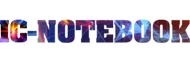Mac ที่มีชิป Apple Silicon หรือชิป Apple T2 Security อาจหยุดตอบสนองและจำเป็นต้องได้รับการฟื้นคืนหรือกู้คืนโดย Mac เครื่องอื่น ซึ่งเป็นกรณีที่เกิดขึ้นไม่บ่อย
เมื่อใดที่ควรฟื้นคืนหรือกู้คืนเฟิร์มแวร์
สิ่งที่คุณต้องใช้ในการฟื้นคืนหรือกู้คืนเฟิร์มแวร์
วิธีเตรียมแล็ปท็อปเพื่อฟื้นคืนหรือกู้คืน
วิธีเตรียมคอมพิวเตอร์เดสก์ท็อปเพื่อฟื้นคืนหรือกู้คืน
วิธีฟื้นคืนหรือกู้คืนเฟิร์มแวร์
เมื่อใดที่ควรฟื้นคืนหรือกู้คืนเฟิร์มแวร์
Mac ที่มีชิป Apple Silicon หรือ Apple T2 Security อาจไม่ตอบสนอง หากเฟิร์มแวร์ที่เก็บไว้ในหน่วยความจำต้องได้รับการฟื้นคืนหรือกู้คืน ซึ่งกรณีนี้เป็นสถานการณ์ที่เกิดขึ้นไม่บ่อย เช่น เมื่อไฟฟ้าดับเกิดขัดจังหวะการติดตั้ง macOS อาการอาจรวมถึง:
- เครื่องเปิดขึ้นมาแล้วปรากฏเป็นเครื่องหมายอัศเจรีย์ในวงกลม
- แสดงรูปแบบไฟแสดงสถานะสําหรับโหมดการกู้คืนเฟิร์มแวร์
- เปิดติด แต่เริ่มต้นระบบเป็นหน้าจอว่าง (มีสาเหตุอื่นๆ อีกและ วิธีแก้ปัญหาสำหรับหน้าจอว่าง)
หากต้องการแก้ไขปัญหาโดยไม่ต้องลบไฟล์ใดๆ ให้ฟื้นคืนเฟิร์มแวร์ของ Mac หรือกู้คืน หากการฟื้นคืนไม่สำเร็จ
สิ่งที่คุณต้องใช้ในการฟื้นคืนหรือกู้คืนเฟิร์มแวร์
- Mac ที่ได้รับผลกระทบ ซึ่งก็คือ Mac ที่มีชิป Apple Silicon หรือ Mac ที่มีชิป Apple T2 Security ที่คุณกำลังจะฟื้นคืนหรือกู้คืน ไม่สามารถใช้กับ Mac รุ่นอื่นๆ ได้
- Mac เครื่องอื่นที่ใช้ macOS Monterey 12.4 หรือใหม่กว่า คุณจะใช้ Mac เครื่องนี้เพื่อฟื้นคืนหรือกู้คืน Mac ที่ได้รับผลกระทบ
- หาก Mac เครื่องนี้ใช้ macOS Monterey หรือ macOS Ventura ให้ดาวน์โหลด Apple Configurator จาก App Store,1 แล้วเปิดแอปก่อนดำเนินการต่อ
- หาก Mac เครื่องนี้ใช้ macOS Sonoma หรือใหม่กว่า คุณไม่จำเป็นต้องมี Apple Configurator
- สาย USB-C to USB-C
 ที่รองรับข้อมูลและการชาร์จ เช่น สายชาร์จ Apple USB-C ที่มาพร้อมกับผลิตภัณฑ์ Apple บางรุ่น ใช้งานได้กับ พอร์ตบน Mac ที่ยอมรับขั้วต่อ USB-C ประเภท: Thunderbolt 4, Thunderbolt / USB 4, Thunderbolt 3 หรือ USB 3 อย่าใช้สาย Thunderbolt 3
ที่รองรับข้อมูลและการชาร์จ เช่น สายชาร์จ Apple USB-C ที่มาพร้อมกับผลิตภัณฑ์ Apple บางรุ่น ใช้งานได้กับ พอร์ตบน Mac ที่ยอมรับขั้วต่อ USB-C ประเภท: Thunderbolt 4, Thunderbolt / USB 4, Thunderbolt 3 หรือ USB 3 อย่าใช้สาย Thunderbolt 3
วิธีเตรียมแล็ปท็อปเพื่อฟื้นคืนหรือกู้คืน
ให้ใช้สาย USB-C เพื่อเชื่อมต่อคอมพิวเตอร์ 2 เครื่อง จากนั้นเข้าสู่โหมด DFU (การอัปเดตเฟิร์มแวร์อุปกรณ์) บนคอมพิวเตอร์ที่ได้รับผลกระทบ
- ตรวจสอบว่าคอมพิวเตอร์ทั้ง 2 เครื่องเชื่อมต่อกับแหล่งจ่ายไฟ
- บน MacBook Pro หรือ MacBook Air ที่ได้รับผลกระทบ ให้หาพอร์ต DFU แล้วเสียบสาย USB-C เข้ากับพอร์ตนั้น
- บน Mac อีกเครื่อง:
- เสียบปลายอีกด้านของสาย USB-C เข้ากับพอร์ต USB-C ใดก็ได้
- ตรวจสอบให้แน่ใจว่า Mac เชื่อมต่ออินเทอร์เน็ตอยู่2
- หาก Mac เครื่องนี้ใช้ macOS Ventura หรือ macOS Monterey ให้เปิด Apple Configurator
- ให้เข้าสู่โหมด DFU บน Mac ที่ได้รับผลกระทบ:
- กดปุ่มเปิด/ปิดค้างไว้ 10 วินาทีจนกว่า Mac ของคุณจะดับลง (หาก Mac ของคุณมีปุ่ม Touch ID แสดงว่าปุ่มนั้นเป็นปุ่มเปิด/ปิดด้วย)
- กดและปล่อยปุ่มเปิด/ปิด จากนั้นกดปุ่มทั้งสี่บนคีย์บอร์ดในตัวค้างไว้ทันที
- Control ⌃ ทางด้านซ้ายของคีย์บอร์ด
- Option ⌥ ทางด้านซ้ายของคีย์บอร์ด
- Shift ⇧ ทางด้านขวาของคีย์บอร์ด
- ปุ่มเปิดปิด
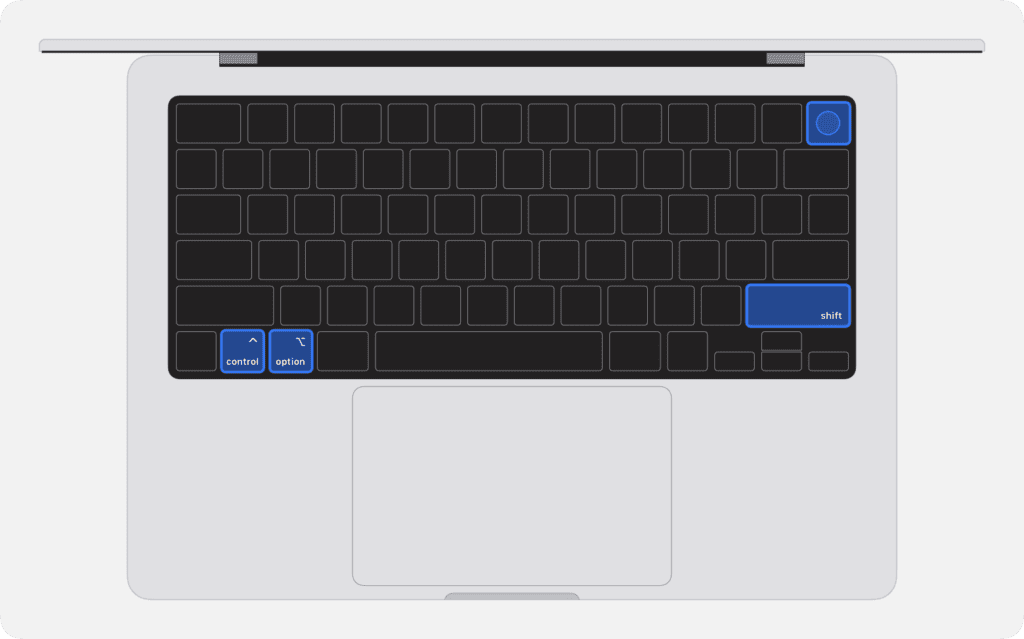
- แล็ปท็อป Mac ที่มี Apple Silicon:
- กดปุ่มทั้งสี่ค้างไว้ประมาณ 10 วินาที จากนั้นปล่อยปุ่มทั้งหมดยกเว้นปุ่มเปิดปิด
- กดปุ่มเปิดปิดค้างไว้อีก 10 วินาที เมื่อ Mac อีกเครื่องแสดงหน้าต่าง DFU ใน Finder หรือ Apple Configurator แสดงว่า Mac เครื่องนี้เข้าสู่โหมด DFU สำเร็จ และคุณสามารถปล่อยปุ่มเปิดปิดได้
- แล็ปท็อป Mac ที่มีชิป T2: กดปุ่มทั้งสี่ค้างไว้ประมาณ 3 วินาที จากนั้นปล่อยปุ่มทั้งหมด เมื่อ Mac อีกเครื่องแสดงหน้าต่าง DFU ใน Finder หรือ Apple Configurator แสดงว่า Mac เครื่องนี้เข้าสู่โหมด DFU สำเร็จ
- แล็ปท็อป Mac ที่มี Apple Silicon:
- ทำตามขั้นตอนด้านล่างเพื่อฟื้นคืนหรือกู้คืนโดยใช้ Finder หรือ Apple Configurator
วิธีเตรียมคอมพิวเตอร์เดสก์ท็อปเพื่อฟื้นคืนหรือกู้คืน
ให้ใช้สาย USB-C เพื่อเชื่อมต่อคอมพิวเตอร์ 2 เครื่อง จากนั้นเข้าสู่โหมด DFU (การอัปเดตเฟิร์มแวร์อุปกรณ์) บนคอมพิวเตอร์ที่ได้รับผลกระทบ
- บน Mac ที่ได้รับผลกระทบ ให้หาพอร์ต DFU แล้วเสียบสาย USB-C เข้ากับพอร์ตนั้น
- บน Mac อีกเครื่อง:
- เสียบปลายอีกด้านของสาย USB-C เข้ากับพอร์ต USB-C ใดก็ได้
- ตรวจสอบว่า Mac เครื่องนี้เชื่อมต่อกับแหล่งจ่ายไฟและอินเทอร์เน็ตแล้ว2
- หาก Mac เครื่องนี้ใช้ macOS Ventura หรือ macOS Monterey ให้เปิด Apple Configurator
- ให้เข้าสู่โหมด DFU บน Mac ที่ได้รับผลกระทบ:
- ถอดปลั๊ก Mac ออกจากแหล่งจ่ายไฟ
- กดปุ่มเปิด/ปิดค้างไว้
- กดปุ่มเปิดปิดค้างไว้ในขณะที่เสียบ Mac เข้ากับแหล่งจ่ายไฟ และกดปุ่มค้างไว้อีก 10 วินาที เมื่อ Mac อีกเครื่องแสดงหน้าต่าง DFU ใน Finder หรือ Apple Configurator แสดงว่า Mac เครื่องนี้เข้าสู่โหมด DFU สำเร็จ และคุณสามารถปล่อยปุ่มเปิดปิดได้
- ทำตามขั้นตอนด้านล่างเพื่อฟื้นคืนหรือกู้คืนโดยใช้ Finder หรือ Apple Configurator
วิธีการฟื้นคืนหรือกู้คืนเฟิร์มแวร์
หลังจากเตรียมคอมพิวเตอร์แล็บท็อป หรือเตรียมคอมพิวเตอร์เดสก์ท็อปตามที่อธิบายข้างบน ให้ใช้ Finder หรือ Apple Configurator เพื่อฟื้นคืนหรือกู้คืน Mac ที่ได้รับผลกระทบ โดยขึ้นอยู่กับ macOS หรือ Mac เครื่องอื่นที่ใช้
ซึ่งจะแสดงให้เห็นว่า Mac พร้อมที่จะฟื้นคืนหรือกู้คืนจาก Finder (macOS Sonoma หรือใหม่กว่า):
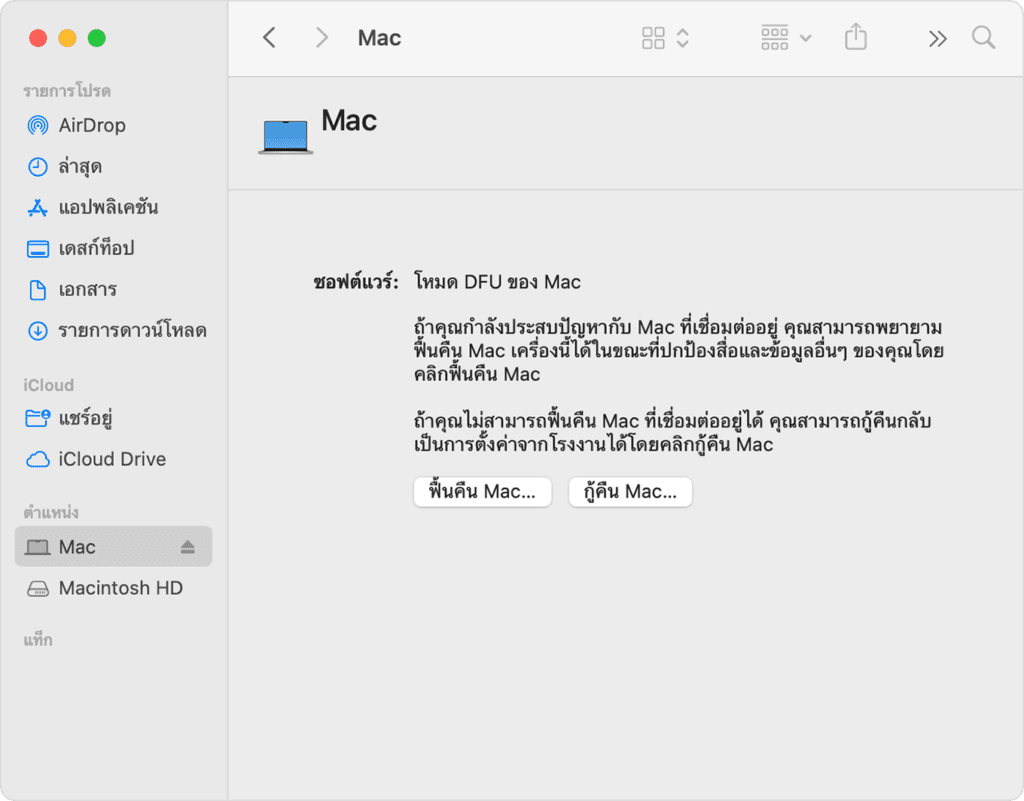
ซึ่งจะแสดงให้เห็นว่า Mac พร้อมที่จะฟื้นคืนหรือกู้คืนจาก Apple Configurator (macOS Monterey 12.4 หรือใหม่กว่า):
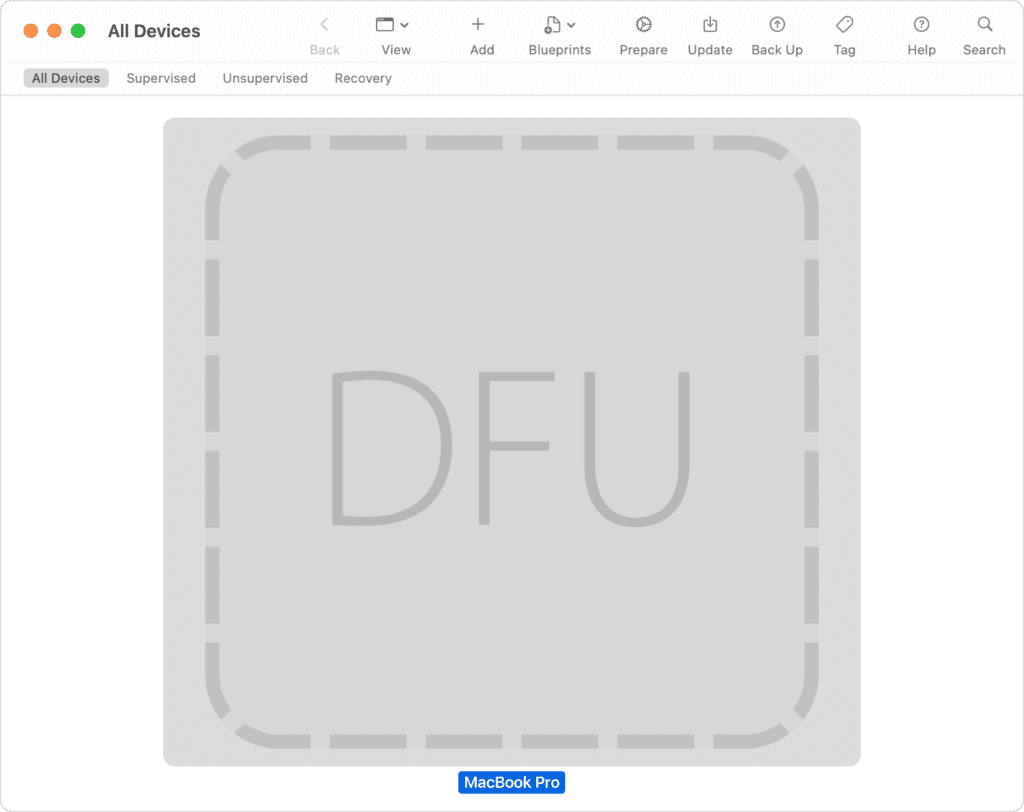
ฟื้นคืน
ลองฟื้นคืนก่อน ซึ่งอาจเร็วกว่าการกู้คืนและไม่ได้ลบข้อมูล Mac ของคุณ
- หากใช้ Finder (ต้องใช้ macOS Sonoma หรือใหม่กว่า):
- ในแถบด้านข้างของหน้าต่าง Finder ให้เลือก “Mac” ตามภาพด้านบน หากคุณไม่เห็น
- คลิกปุ่ม “ฟื้นคืน Mac” จากนั้นคลิก “ดำเนินการต่อ” เพื่อยืนยัน แถบความคืบหน้าในหน้าต่างนี้แสดงให้เห็นว่าการฟื้นคืนกำลังดำเนินการอยู่
- หากใช้ Apple Configurator (ต้องใช้ macOS Monterey 12.4 หรือใหม่กว่า):
- เปิด Apple Configurator ซึ่งคุณสามารถดาวน์โหลดได้จาก App Store1
- ในหน้าต่าง Apple Configurator ให้เลือก “DFU” สำหรับ Mac ที่ได้รับผลกระทบ ดังที่แสดงในภาพด้านบน หากคุณไม่เห็น
- จากแถบเมนู ให้เลือก การดำเนินการ > ขั้นสูง > ฟื้นคืนอุปกรณ์ แถบความคืบหน้าในหน้าต่างนี้แสดงให้เห็นว่าการฟื้นคืนกำลังดำเนินการอยู่
- เมื่อการฟื้นคืนเสร็จสมบูรณ์ Mac ที่ได้รับผลกระทบจะรีสตาร์ทโดยอัตโนมัติ หากเครื่องดับลง ให้กดปุ่มเปิด/ปิดเพื่อเปิดเครื่อง
- หากระบบถาม ให้เลือกโวลุ่มที่จะกู้คืน (เช่น Macintosh HD) จากนั้นคลิกถัดไป
- หากระบบถาม ให้เลือกผู้ใช้ที่คุณรู้จักรหัสผ่าน และป้อนรหัสผ่านของผู้ใช้นั้น คลิกถัดไป จากนั้นคลิกรีสตาร์ท
- Mac ที่มีชิป Apple Silicon: Mac ที่ฟื้นคืนจะโหลดตัวเลือกการเริ่มต้นระบบ ซึ่งรวมถึง ตัวเลือกไอคอนรูปเฟือง เลือกดิสก์เริ่มต้นของคุณ (เช่น Macintosh HD) จากนั้นคลิกปุ่มดําเนินการต่อที่ปรากฏด้านล่าง
- Mac ที่ฟื้นคืนเสร็จแล้วจะเริ่มต้นระบบจนเสร็จสิ้นและถือว่าขั้นตอนเสร็จสมบูรณ์
กู้คืน
หาก Mac ของคุณไม่สามารถฟื้นคืนได้ ให้ทำตามขั้นตอนเหล่านี้เพื่อลบและกู้คืนเป็นการตั้งค่าจากโรงงาน
- หากใช้ Finder (ต้องใช้ macOS Sonoma หรือใหม่กว่า):
- ในแถบด้านข้างของหน้าต่าง Finder ให้เลือก “Mac” ตามภาพด้านบน หากคุณไม่เห็น
- คลิกปุ่ม “กู้คืน Mac” จากนั้นคลิก “กู้คืนและอัปเดต” เพื่อยืนยัน แถบความคืบหน้าในหน้าต่างนี้แสดงให้เห็นว่าการกู้คืนกําลังดําเนินการอยู่
- หากใช้ Apple Configurator (ต้องใช้ macOS Monterey 12.4 หรือใหม่กว่า):
- เปิด Apple Configurator ซึ่งคุณสามารถดาวน์โหลดได้จาก App Store1
- ในหน้าต่าง Apple Configurator ให้เลือก “DFU” สำหรับ Mac ที่ได้รับผลกระทบ ดังที่แสดงในภาพด้านบน หากคุณไม่เห็น
- จากแถบเมนู ให้เลือก การดำเนินการ > กู้คืน จากนั้นคลิก “กู้คืน” เพื่อยืนยัน แถบความคืบหน้าในหน้าต่างนี้แสดงให้เห็นว่าการกู้คืนกําลังดําเนินการอยู่
- เมื่อการกู้คืนเสร็จสมบูรณ์ Mac ที่ได้รับผลกระทบจะรีสตาร์ทโดยอัตโนมัติ หากเครื่องดับลง ให้กดปุ่มเปิด/ปิดเพื่อเปิดเครื่อง
- หากระบบถาม ให้เลือกเครือข่าย Wi-Fi หรือเชื่อมต่อสายเครือข่าย
- Mac ที่มี Apple Silicon:
- หากระบบถาม ให้ลงชื่อเข้าบัญชี Apple ที่ใช้ก่อนหน้านี้กับ Mac เครื่องนี้
- เมื่อผู้ช่วยตั้งค่า เปิดขึ้น ให้ใช้ตัวเลือกดังกล่าวเพื่อตั้งค่า Mac ของคุณให้เสร็จสิ้น
- Mac ที่มีชิป T2:
- Mac ที่กู้คืนจะแสดงลูกโลกหมุนขณะที่กำลังเริ่มต้นระบบจากการกู้คืน macOS ผ่านทางอินเทอร์เน็ต เลือกภาษาของคุณ เมื่อระบบขอ
- หากระบบถาม ให้ลงชื่อเข้าบัญชี Apple ที่ใช้ก่อนหน้านี้กับ Mac เครื่องนี้ จากนั้นคลิกออกจากโหมดการกู้คืน
- เมื่อคุณเห็นรายการยูทิลิตี้ในการกู้คืน ให้เลือกตัวเลือกเพื่อ ติดตั้งหรือติดตั้ง macOS ใหม่
- หลังจากติดตั้ง macOS แล้ว Mac จะรีสตาร์ทและเปิดผู้ช่วยตั้งค่า ใช้ตัวเลือกดังกล่าวเพื่อตั้งค่า Mac ของคุณให้เสร็จ
หากคุณไม่เห็น Mac ของคุณในหน้าต่าง
หลังจากตั้งค่าคอมพิวเตอร์แล้ว หาก Mac ที่ได้รับผลกระทบไม่ปรากฏใน Finder หรือ Apple Configurator ให้ทำตามขั้นตอนดังนี้
- หากคุณใช้ Finder เพื่อฟื้นคืนหรือกู้คืน ให้เลือก Finder > การตั้งค่าจากแถบเมนู คลิกแถบด้านข้างที่ด้านบนสุดของหน้าต่างการตั้งค่า จากนั้นตรวจสอบให้แน่ใจว่า “แผ่น CD, แผ่น DVD และอุปกรณ์ iOS” ถูกเลือกอยู่
- ถอดสาย USB-C ออกจาก Mac ที่ได้รับผลกระทบ จากนั้นกดปุ่มเปิด/ปิดค้างไว้ 10 วินาทีเพื่อปิด Mac ที่ได้รับผลกระทบ เชื่อมต่อสาย USB-C เข้ากับพอร์ต DFU อีกครั้ง แล้วลองอีกครั้งเพื่อเข้าสู่โหมด DFU การกดปุ่มต่างๆ ภายในช่วงเวลาที่เหมาะสมเป็นสิ่งสําคัญ
- ลองใช้สาย USB-C เส้นอื่น สาย USB-C ต้องรองรับทั้งข้อมูลและการชาร์จ
หากคุณไม่สามารถฟื้นคืนหรือกู้คืนเฟิร์มแวร์ให้เสร็จสมบูรณ์หรือยังต้องการความช่วยเหลือ โปรดติดต่อฝ่ายสนับสนุนของ Apple
- หาก App Store แจ้งให้คุณดาวน์โหลด Apple Configurator เวอร์ชั่นเก่าที่เข้ากันได้ ให้อนุญาตการดาวน์โหลด แล้วใช้เวอร์ชั่นที่เก่ากว่า หาก App Store แจ้งว่าไม่สามารถติดตั้ง Apple Configurator ได้ โปรดตรวจสอบว่าคุณลงชื่อเข้า App Store แล้ว
- * หากคุณกําลังใช้เว็บพร็อกซีหรือไฟร์วอลล์ เว็บพร็อกซีหรือไฟร์วอลล์ดังกล่าวจะต้องอนุญาตการรับส่งข้อมูลเครือข่ายจาก Mac ไปยังเครือข่ายของ Apple 17.0.0.0/8 หากคุณไม่แน่ใจ ให้ศึกษาคู่มือเราเตอร์หรือปรึกษาผู้ให้บริการอินเทอร์เน็ตของคุณ เรียนรู้เพิ่มเติมเกี่ยวกับการใช้ผลิตภัณฑ์ Apple บนเครือข่ายองค์กร